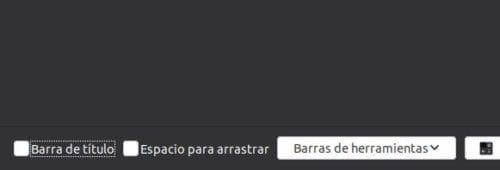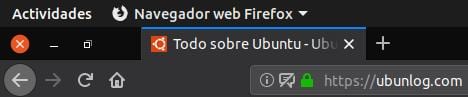Byliśmy już od dwóch dni Ubuntu 19.04 Dyskoteka Dingo i osobiście muszę powiedzieć, że bardzo mi się to podoba. Mam go na swoim wytrwałym USB i wydaje mi się, że wracam do głównej wersji systemu operacyjnego opracowanego przez Canonical, ale zdarza mi się, gdy przypominam sobie, że Kubuntu skradł moje serce. Chociaż w Disco Dingo wszystko działa bardzo dobrze, zawsze możesz wprowadzić pewne zmiany, aby system był bardziej produktywny, aw tym poście mówię o trzech, które moim zdaniem powinniśmy zrobić.
Są zmiany, o których myślę, że są decyzją wszystkich. Na przykład wolę mieć stację dokującą na dole, a przyciski minimalizacji, maksymalizacji i zamykania po lewej stronie, ale zdaję sobie sprawę, że wielu z was woli te dwie rzeczy takimi, jakimi są. Ubuntu jest bardzo konfigurowalny, ale problem polega na tym, że w przeciwieństwie do starych wersji GNOME, wiele zmian, które możemy w nim wprowadzić, jest ukrytych. Możemy wprowadzić wiele zmian za pomocą GNOME Tweaks lub uruchamianie niektórych poleceń w następujący sposób:
Ubuntu 19.04 będzie bardziej produktywny dzięki tym zmianom
Włącz opcję minimalizowania po kliknięciu ikony doku
Windows ma to tak, macOS ma to i wiele dystrybucji Linuksa ma to w ten sposób, ale nie Ubuntu, a nie domyślnie. Jeśli klikniemy ikonę w stacji dokującej Ubuntu, to… nic. Możemy aktywować funkcję, aby coś zrobiła, a najlepsze, co może zrobić, to zminimalizować aplikację w stacji dokującej. Osiągniemy to wykonując następujące polecenie:
gsettings set org.gnome.shell.extensions.dash-to-dock click-action 'minimize'
Zmiana zostanie wprowadzona natychmiast a to, co zrobi, będzie zależeć od tego, jak mamy okno. Jeśli mamy to otwarte, zostanie zminimalizowane; jeśli zminimalizujemy go, otworzy się. To ustawienie nie pozwala na użycie wartości „maksymalizuj” (= maksymalizuj) lub „zamknij” (= zamknij).
Ukryj górny pasek w przeglądarce Firefox.
Za każdym razem, gdy otwieram Ubuntu po użyciu Kubuntu, widzę, że podczas korzystania z Firefoksa powyżej jest dużo zmarnowanego miejsca. I to, że Ubuntu ma swój własny pasek u góry, więc mamy dwa, jeśli zostawimy Firefoksa tak, jak jest domyślnie. Tam jest możliwość ukrycia tego mamy w Ustawieniach / Dostosuj. Po odznaczeniu opcji „Pasek tytułu” znajduje się w lewym dolnym rogu. Przyciski minimalizowania, maksymalizowania i zamykania pojawią się na tym samym poziomie, co otwarte karty.
Pokaż procent baterii w Ubuntu
Cóż: powiedzieliśmy, że te zmiany powinni wprowadzić wszyscy użytkownicy Ubuntu, ale ta zmiana dotyczy tylko komputerów z baterią. Istnieje wiele systemów operacyjnych, które pokazują tylko ikonę. Mamy więc czystszą sekcję, ale nie wiemy dokładnie, ile pozostało nam baterii. Aby się dowiedzieć, w Ubuntu musimy kliknąć na tacę, w którym momencie zobaczymy procent i ile pozostało do zakończenia lub załadowania 100%. Jeśli chcemy zobacz procent baterii, otworzymy terminal i napiszemy to polecenie:
gsettings set org.gnome.desktop.interface show-battery-percentage true
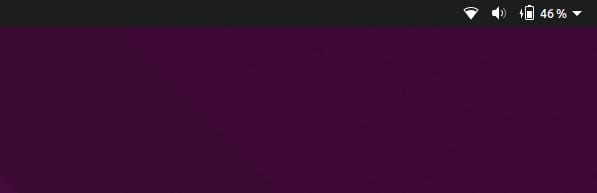
Czy są jakieś inne zmiany, które wprowadzasz w Ubuntu, którymi chcesz się podzielić?